拡張子「.m3u8」の再生方法は?動画の変換・保存方法について解説!
動画ファイルの拡張子が「.m3u8」で、うまく再生できないときにはどうすればいいのでしょうか。この記事では、拡張子「.m3u8」をWeb上で再生したり、ダウンロード保存して再生したり、MP4に変換したりする方法を解説します。

目次
拡張子「.m3u8」とは?
動画や音声のファイルの拡張子が「.m3u8」の場合、Web上でファイルをクリックしても再生できないことがあります。拡張子「.m3u8」のファイルはどのように扱ったらいいのでしょうか。この記事では、拡張子「.m3u8」について詳しくみていきましょう。
まず、拡張子「.m3u8」について解説します。拡張子「.m3u8」のファイルは、Web上に保存されている動画や音声のファイルのパス(URL)を記載したファイルです。
ファイル自体はURLのみを記載したエンコードがUTF-8のテキストファイルが、拡張子「.m3u8」となります。テキストファイルなので、メモ帳などのテキストエディタで開いて内容を確認することはできますが、動画や音声を再生するためにはちょっとした工夫が必要です。
 m3u8のtsファイルを結合する方法!無劣化でMP4に変換する方法を解説!
m3u8のtsファイルを結合する方法!無劣化でMP4に変換する方法を解説!拡張子「.m3u8」の動画や音声ファイルを保存せずに再生する方法
Webサイトで拡張子「.m3u8」のファイルをクリックすると、ファイルがダウンロードされてしまい、動画や音声を再生できないことがあります。Web上で拡張子「.m3u8」のファイルを再生する方法を解説します。
拡張機能を使う方法
ブラウザでWeb上の拡張子「.m3u8」のファイルを再生したいときには、ブラウザの拡張機能を使うのがおすすめです。ブラウザはGoogle Chromeを、拡張機能は「Native HLS Playback」を使います。
まずは、次のリンクをクリックしましょう。
「Chromeに追加」をクリックします。
「拡張機能を追加」をクリックします。
ブラウザに「Native HLS Playback」が追加されます。Google Chromeの画面右上にある、パズルのピースのようなアイコンをクリックすると、追加した拡張機能が一覧で表示されるので、「Native HLS Playback」をクリックしましょう。
「DISABLE」と表示されていればそのまま使えます。「ENABLE」と表示されていたら、「ENABLE」をクリックしましょう。拡張子「.m3u8」のファイルのあるページを開いて、ファイルをクリックすると再生できます。
 拡張子「.mts」ファイルとは?MP4に変換する方法【Windows10】
拡張子「.mts」ファイルとは?MP4に変換する方法【Windows10】保存した拡張子「.m3u8」の動画や音声ファイルを再生する方法
PCに保存した拡張子「.m3u8」のファイルは、テキストエディタで開くことができますが、プレーヤーで開いて動画や音楽を再生することもできます。
拡張子「.m3u8」のファイルは、PCで利用できるほとんどのメディアプレーヤーでサポートされているので、PCのメディアプレーヤーで開いてみましょう。
拡張子「.m3u8」のファイルを再生できるプレーヤーは主に次のとおりです。
- Apple iTunes(Mac/Windows)
- Microsoft Windows Media Player(Windows)
- XMMS(Linux)
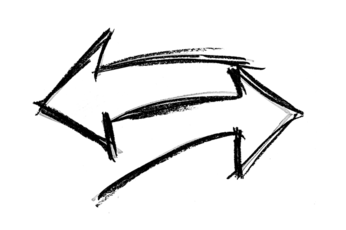 「m3u8」とは?ファイルを再生する方法を解説!
「m3u8」とは?ファイルを再生する方法を解説!拡張子「.m3u8」の動画や音声ファイルをMP4などに変換する方法
ダウンロード保存した拡張子「.m3u8」の動画や音声のファイルは、PCではiTunesやWindows Media Playerなどのプレーヤーで再生することができます。しかし、スマホではいつも使っている音楽プレーヤーや動画プレーヤーでは再生できません。
スマホに拡張子「.m3u8」のファイルを保存して再生したいときには、事前にMP4などスマホでも再生できるファイルジェイ式に変換しておくことが必要です。そこで、拡張子「.m3u8」のファイルをMP4などに変換する方法を解説します。
ffmpegを使う方法
ffmpegを使って変換できます。ffmpegとはどのようなもので、PCで使えるようにするための導入方法はこちらの記事を参考にしてください。
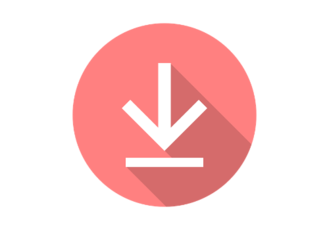 FFmpegのダウンロード・インストール方法と使い方【Windows/Linux/Mac】
FFmpegのダウンロード・インストール方法と使い方【Windows/Linux/Mac】PCにffmpegを導入できたら、次の手順で拡張子「.m3u8」のファイルをMP4に変換します。
- Windowsの場合
コマンドプロンプトに次のとおり入力します。
ffmpeg -i "拡張子「.m3u8」のファイルの場所" -c copy "変換後のファイル名.mp4" -loglevel quiet
変換後のファイル名に拡張子「.mp4」などをつけるのを忘れないようにしましょう。
- Macの場合
Macではターミナルで変換します。DockのLaunchpadのアイコンから「ターミナル」と検索するか、Finderで「/アプリケーション/ユーティリティ」フォルダから開きましょう。
ターミナルに次のコマンドを入力して変換します。
ffmpeg -i "拡張子「.m3u8」のファイルの場所" -c copy "変換後のファイル名.mp4" -loglevel quiet
こちらも、変換後のファイル名に拡張子「.mp4」などをつけるのを忘れないようにしましょう。
Convertio
ffmpegは導入できれば便利なツールですが、ハードルも高いという人も多いことでしょう。そういった人におすすめなのがオンラインツールです。使いやすいオンラインツールを紹介します。
1つ目は、Convertioです。
このツールは拡張子「.m3u8」のファイル内にあるTSファイルをMP4に変換できます。上記のリンクからサイトへアクセスして、「ファイルを選ぶ」で.m3u8ファイルを選択して「変換」をクリックすると、ファイルが変換されてダウンロードできます。
AnyConv
2つめはAnyConvです。拡張子「.m3u8」から、MP4だけでなくAVIやMP3など複数のファイル形式への変換も可能です。
使い方は、上記のリンクからサイトにアクセスして、「ファイルを選ぶ」をクリックして、.m3u8ファイルを選択します。ファイルが読み込まれたら、変換後のファイル形式を選択して「変換」をクリックします。
変換後はダウンロードボタンが表示されるのでクリックすると、MP4などに変換されたファイルをダウンロードできます。
OnlineConvertFree
3つ目はOnlineConvertFreeです。音楽や音声ファイルだけでなく、文書ファイルの変換などもできるサイトです。
使い方は、上記のリンクからサイトにアクセスして、「ファイルを選んでください」をクリックして、.m3u8ファイルを選択します。ファイルが読み込まれたら、「すべて変換」→「動画」→「mp4」→「変換」の順番でクリックすると、MP4を選択して変換できます。
変換後はダウンロードボタンが表示されるのでクリックすると、MP4などに変換されたファイルをダウンロードできます。
 【拡張子】「m3u8」ファイルをmp4へ変換/再生する方法を解説!
【拡張子】「m3u8」ファイルをmp4へ変換/再生する方法を解説!拡張子「.m3u8」の再生方法最新まとめ
スマホやタブレットでは拡張子「.m3u8」の動画や音声ファイルを再生することはできません。しかし、PCでオンライツールなどを使えば簡単にMP4などに変換できるので、使いやすいツールを使って変換してみましょう。
















